
As ferramentas de compartilhamento de tela são extremamente importantes para ensinar, apresentar, solucionar problemas e colaborar on-line com outras pessoas. Como colaborar facilmente no Google Drive com anotações on-line Como colaborar facilmente no Google Drive com anotações on-line Existem aplicativos da Web de anotação especializados que se integram ao Google Drive e facilitar a comunicação com os outros sobre o seu documento. Analisamos as melhores ferramentas de anotação para o Google Drive. Consulte Mais informação . Infelizmente, tentar compartilhar sua tela com alguém com sucesso pode ser uma grande dor de cabeça - cada parte pode ter programas diferentes instalados, usar dispositivos diferentes ou ter diferentes níveis de conhecimento tecnológico.
Os programas que incluímos neste artigo devem ser usados somente quando você precisar compartilhar sua tela o mais rápido possível, com o mínimo de coordenação possível. Eles podem não ser os programas mais poderosos, os programas mais seguros ou os programas mais bonitos, mas são rápidos e fáceis de usar e não exigem um download substancial - fatores que às vezes superam todas as outras qualidades!
A próxima vez que você encontrar-se desesperado para mostrar algumas fotos de férias, ensinar alguém uma nova técnica Photoshop 5 maneiras fáceis de melhorar suas habilidades de Photoshop 5 maneiras fáceis de melhorar suas habilidades de Photoshop Há muitas maneiras fáceis que você pode melhorar suas habilidades de Photoshop. Aqui está uma olhada em cinco dicas simples. Leia Mais, ou lute para descrever um problema que você está tendo com o seu computador, considere usar um dos programas abaixo para compartilhar sua tela rápida e facilmente.
As ferramentas de compartilhamento de tela mais fáceis do mundo
Para cada programa, incluí o tamanho de arquivo necessário para download, o número de participantes que podem ver uma tela por vez e quanto tempo demorei para iniciar o compartilhamento de tela com o programa (a partir da página inicial do programa)
1. Screenleap - mais rápido e fácil de configurar
- Tamanho do download: 900kb apenas para o host
- Conta necessária para hospedar? Não.
- Conta necessária para ver? Não.
- Tempo para compartilhamento de tela: 45 segundos
- Número máximo de participantes: dois sem uma conta, até oito com uma conta gratuita
- Limite de tempo: 30 minutos sem conta, 1 hora por dia com uma conta gratuita (2 horas para professores e alunos com um endereço de e-mail .edu!)
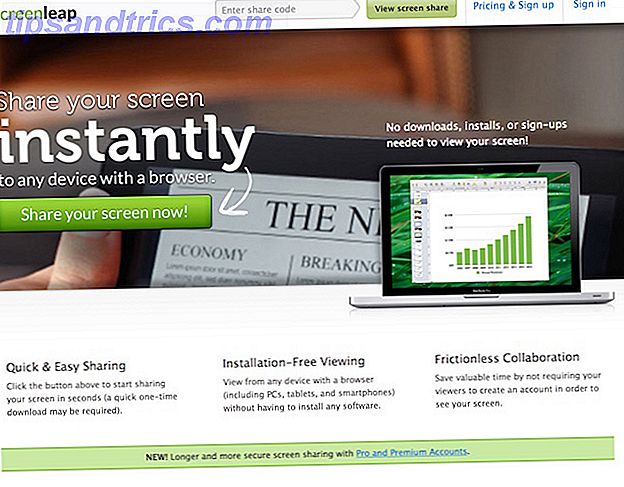
Quando se trata de software de compartilhamento de tela fácil de usar, o Screenleap é definitivamente uma das suas melhores opções. Screenleap pode compartilhar sua tela para qualquer dispositivo com um navegador e requer apenas um pequeno download no dispositivo do host para funcionar. Um código de compartilhamento de tela é fornecido ao host e é inserido pelos participantes na página inicial do screenleap.com, após o qual eles podem ver imediatamente a tela do host.
Se você realmente gosta da funcionalidade do Screenleap, há assinaturas pagas que podem aumentar seus limites de tempo, número de participantes e segurança.
2. Join.me - Melhor para Reuniões Longas com Múltiplos Participantes
- Tamanho do download: 36, 7 MB para o host apenas
- Conta necessária para hospedar? Não
- Conta necessária para ver? Não
- Tempo para o compartilhamento de tela: 65 segundos
- Número Máximo de Participantes: 10
- Limite de tempo: Nenhum
O Join.me é uma plataforma dedicada a redefinir o local de trabalho por meio de ferramentas que permitem uma comunicação fácil e imediata. Diante disso, não é surpresa que eles tenham um fantástico recurso de compartilhamento de tela gratuito.
Com um download inicial (somente para o host), até dez participantes têm acesso não apenas ao compartilhamento de tela, mas também a recursos de vídeo e áudio (se eles se juntaram usando o Chrome como navegador). Outros recursos de reunião tornam-se disponíveis com o uso de aplicativos para desktop / dispositivos móveis ou com a compra de uma conta Pro, mas não há uma escala de limite de tempo variável como há para o Screenleap.
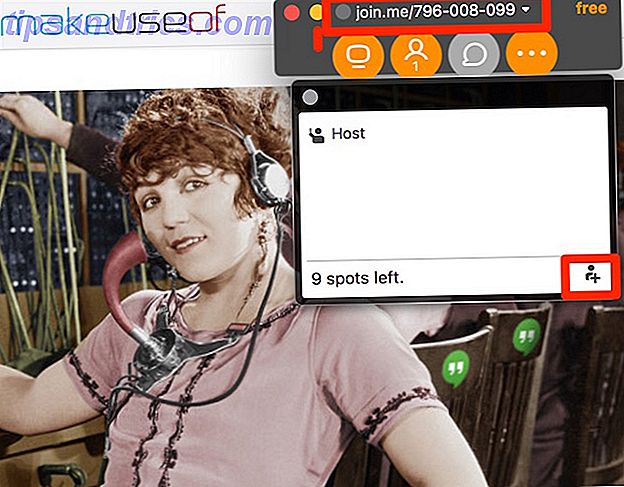
Embora seja muito fácil começar a compartilhar sua tela, descobri que demorei alguns instantes para encontrar o código de compartilhamento - assim que sua sessão começou, pressione o ícone de pessoa (segundo da esquerda) e, em seguida, o botão de adição na parte inferior à direita dessa tela para recuperar um link de e-mail ou código para adicionar participantes. O código de 9 dígitos também é visível na parte superior do menu flutuante do Join.me.
3. Mostre Meu PC - Melhor para Suporte Remoto
- Tamanho do download: 48, 1 MB
- Conta necessária para hospedar? Não
- Conta necessária para ver? Não
- Tempo para o compartilhamento de tela: 45 segundos
- Número máximo de participantes: um (mais disponível com contas premium)
- Limite de Tempo: Nenhum
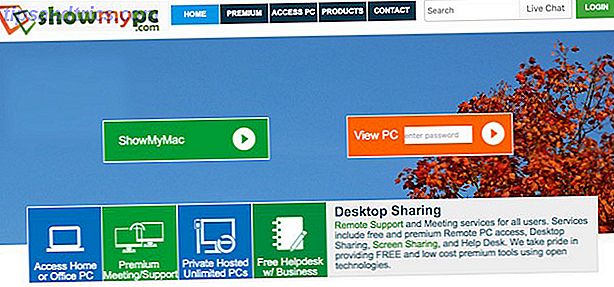
Apesar do nome, o Show My PC oferece opções fáceis de compartilhamento de tela para computadores PC e Mac. O que diferencia o Show My PC das outras opções de compartilhamento de tela nesta lista é que ele também permite fácil acesso remoto - permitindo que o outro usuário navegue em seu computador em seu nome. Isso torna o Show My PC uma opção ideal para acessar seu próprio computador enquanto estiver ausente ou ajudar alguém a solucionar problemas / solucionar um problema tecnológico.
Com isso dito, a versão gratuita do Show My PC não permite mais do que duas pessoas participarem de uma sessão de compartilhamento de tela de uma só vez. Portanto, se você está procurando uma solução de reunião, provavelmente ficará melhor com outra escolha.
4. Mikogo - Melhor para Plataforma Cruzada
- Tamanho do download: 80 MB
- Conta necessária para hospedar? sim
- Conta necessária para ver? Não
- Tempo para o compartilhamento de tela: 2 minutos e 30 segundos.
- Número máximo de participantes: um (mais disponível com contas premium)
- Limite de Tempo: Nenhum
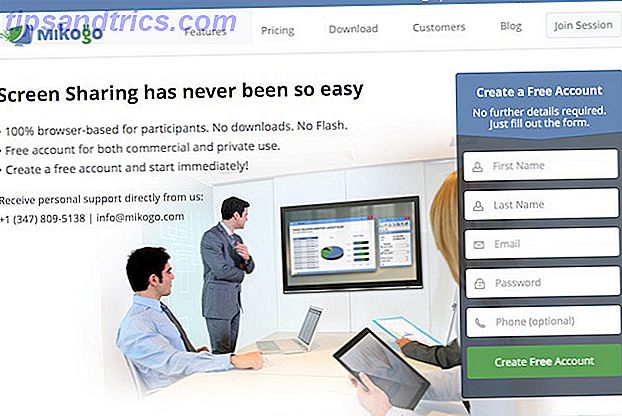
Das quatro opções mencionadas até agora, o Mikogo é um dos mais complicados de começar a usar - o host deve configurar uma conta antes de poder baixar o software, o arquivo de instalação é maior do que os outros programas e o processo de instalação não é t tão intuitivo. No entanto, o software de compartilhamento de tela do Mikogo funciona bem. Mikogo: Screen Sharing App para Skype e Windows Mikogo: Aplicativo de Compartilhamento de Tela para Skype e Windows Read More, e há aplicativos completos disponíveis para Windows, Mac, Android, iOS e Linux.
As contas premium no Mikogo permitem melhores recursos de reunião e um maior número de participantes.
Outras opções de compartilhamento de tela
Os quatro programas de compartilhamento de tela mencionados acima não são nomes familiares, e é improvável que as pessoas com as quais você os usará já os tenham usado antes. Antes de introduzir um novo programa, convém verificar se os outros participantes usam regularmente plataformas gratuitas como o Skype, iMessage, FaceTime ou Google Hangouts.
Usar uma destas opções abaixo pode ser uma ótima idéia se os hosts estiverem hesitantes em fazer o download de software novo / desconhecido, se os participantes estiverem familiarizados com os programas e se todos os envolvidos no compartilhamento de tela já tiverem uma conta. Caso contrário, mesmo que esses programas sejam mais populares, passar pelo processo de registro e instalação desses programas levará muito mais tempo do que as opções acima.
Se você estiver interessado em usar uma dessas opções mais mainstream, o Make Use Of possui vários recursos disponíveis para aprender como fazer isso:
- Compartilhamento de tela no Skype
- Compartilhamento de tela no FaceTime Como compartilhar a tela do seu Mac durante o FaceTime (e por que você pode querer) Como compartilhar a tela do Mac no FaceTime (e por que você pode querer) Compartilhe a tela do seu Mac sem se inscrever em outra conta on-line, baixando mais software, ou olhando anúncios irritantes primeiro usando Mensagens. consulte Mais informação
- Compartilhamento de tela nos Hangouts do Google 5 motivos para os Hangouts do Google serem mais silenciosos que o Skype para bate-papo por vídeo 5 motivos para os Hangouts do Google serem mais silenciosos que o Skype para bate-papos por vídeo Como muitas outras vezes, o Google transformou uma boa ideia em algo incrivelmente útil, preservando a simplicidade e a facilidade de uso, tornando-a fantástica. Neste ... Leia Mais
- Compartilhamento de tela no iMessage OS X Mensagens: Use o Facebook, pare os emojis automáticos e mais dicas OS X Mensagens: Use o Facebook, pare os emojis automáticos e mais dicas O aplicativo Mensagens é frequentemente ignorado em favor de clientes de mensagens instantâneas mais robustos, mas pode ser fantástico maneira de manter contato com as pessoas, se você sabe como configurá-lo corretamente. consulte Mais informação
- Outras ferramentas de compartilhamento de tela e acesso remoto 12 Ferramentas excelentes, gratuitas de compartilhamento de tela e acesso remoto que você ainda não ouviu falar 12 Excelentes ferramentas gratuitas de compartilhamento de tela e acesso remoto Você ainda não ouviu falar Graças ao acesso remoto, você pode ver e telas de controle de qualquer lugar. Isso pode economizar tempo e confusão quando você está em uma reunião ou quer ajudar alguém. Mantenha essas ferramentas de compartilhamento de tela próximas ... Leia mais
Para que você usa o compartilhamento de tela? E qual programa você prefere usar para compartilhamento de tela? Eu adoraria ouvir sobre quaisquer programas que eu perdi nos comentários!



